Импорт целей в Google Adwords позволяет учитывать конверсии и транзакции в рекламных кампаниях для повышения их эффективности и сбора статистических данных.
Импорт целей из Google Analytics в Google Ads
Для того, чтобы передавать конверсии из Аналитики в Рекламу потребуется:
Как только эти пункты выполнены необходимо в интерфейсе Google Ads необходимо открыть «Инструменты и настройки»-«Отслеживание»-«Конверсии».
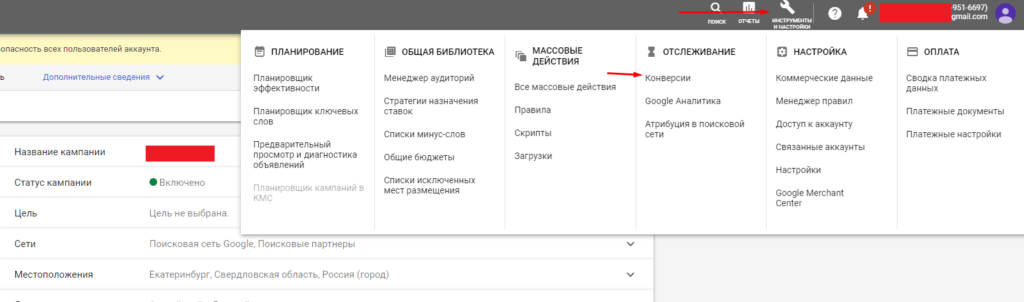
После этого, нажимаем на «плюс».
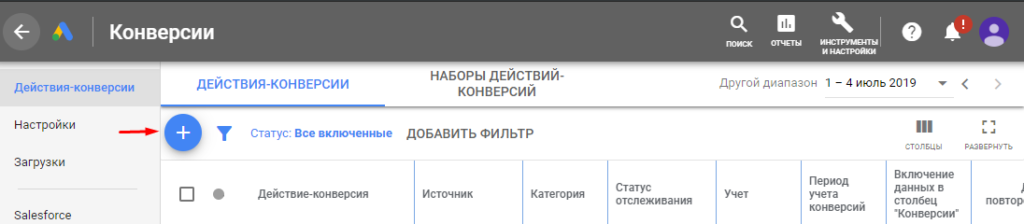
В выпавшем списке выбираем «Импортировать конверсии из других систем, включая Google Аналитику».
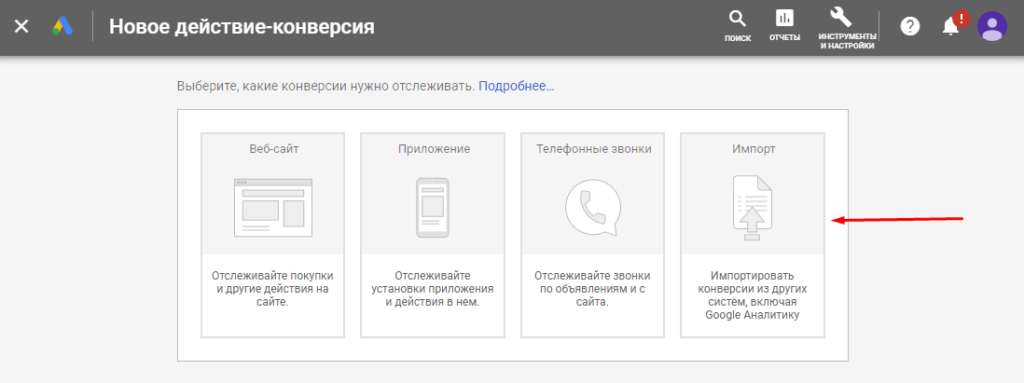
Далее необходимо отметить пункт «Google Аналитика».
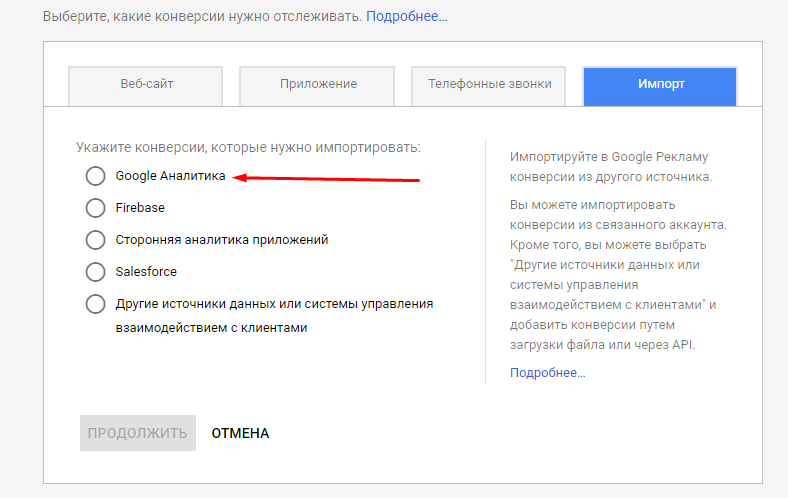
В выпавшем списке отмечаем все нужные события/транзакции/цели, которые должны учитываться при настройке рекламных кампаний.
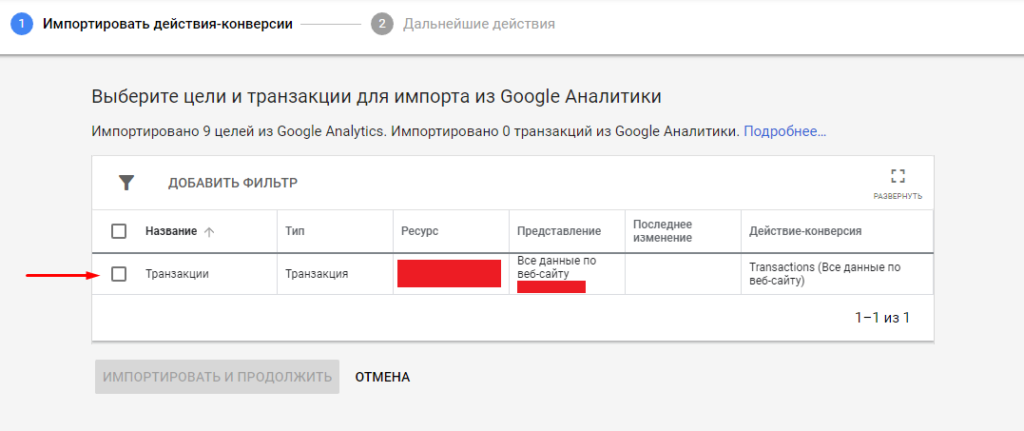
После нажатия на «Импортировать и продолжить» в общем списке появятся все отмеченные цели, также следующие данные:
- Действие-конверсия. Название события и представление;
- Источник данных;
- Категория;
- Статус отслеживания. Если за указанный период цели по запущенной РК регистрировались, то это будет указано;
- Учет;
- Период учета конверсии;
- Включение данных в столбец;
- Доля повтора;
- Все конв. Показывает количество выполненных событий из запущенных РК;
- Ценность всех конв. Суммарная ценность указанная в Аналитиксе (если таковое настраивалось).
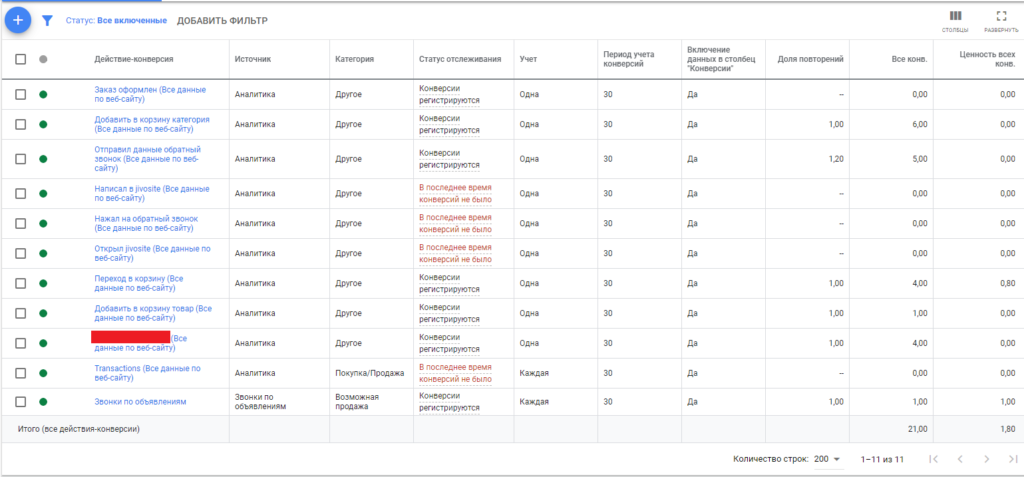
Важно! Ценность цели будет импортироваться в той же валюте, что используется в Analytics.
После этого можно настраивать рекламные кампании с учетом конверсий.
Импорт целей напрямую в Google Ads
Для этого потребуется непосредственно в интерфейсе Google Реклама войти во вкладку «Инструменты и настройки»-«Отслеживание»-«Конверсии».
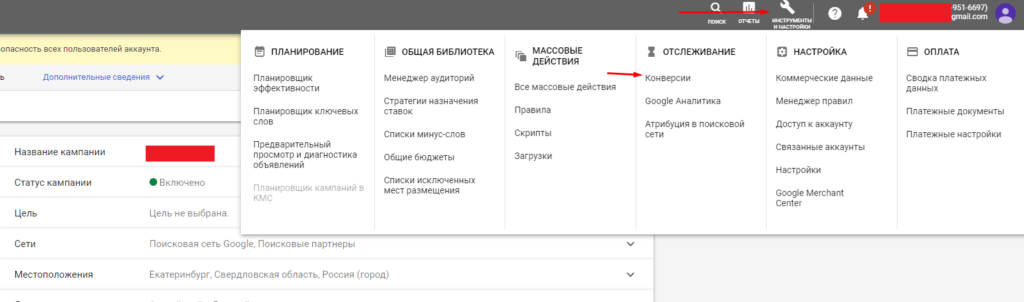
После этого нажимаем на «Добавить» (+).
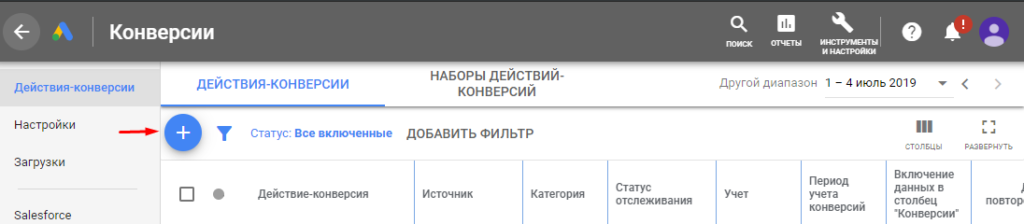
В списке необходимо кликнуть на «Веб-сайт».
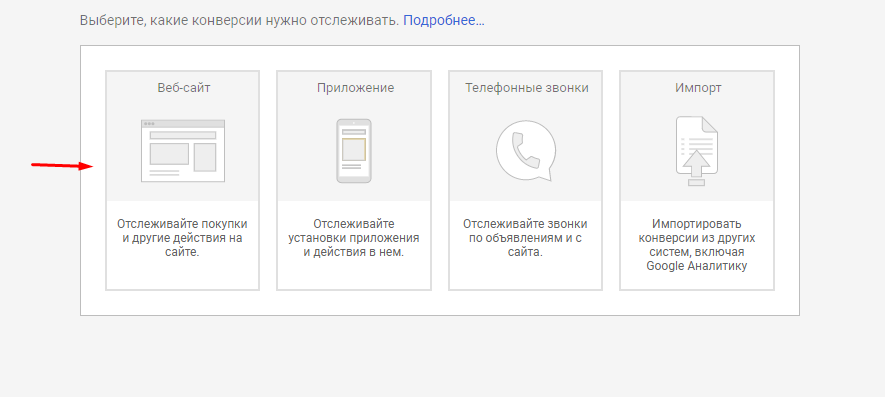
В появившемся окне требуется заполнить следующие данные:
- Категория. Нужно выбрать между покупкой, возможная продажа, просмотры страницы, регистрация, другое;
- Назначаем ценность конверсий. Валюта выбирается на уровне аккаунта;
- Ценность. Можно задать разную при необходимости, если разные категории имеют разную маржинальность;
- Учет. При необходимости можно учитывать лишь «уникальных» клиентов по gclid;
- Период учета. По умолчанию 30 дней;
- Окно конверсии по показам. По умолчанию 1 день;
- Включение данных в столбец «Конверсии»;
- Модель атрибуции. По умолчанию последний клик, в случае необходимости изменения рекомендуется ознакомиться с подробным описанием каждой из них.
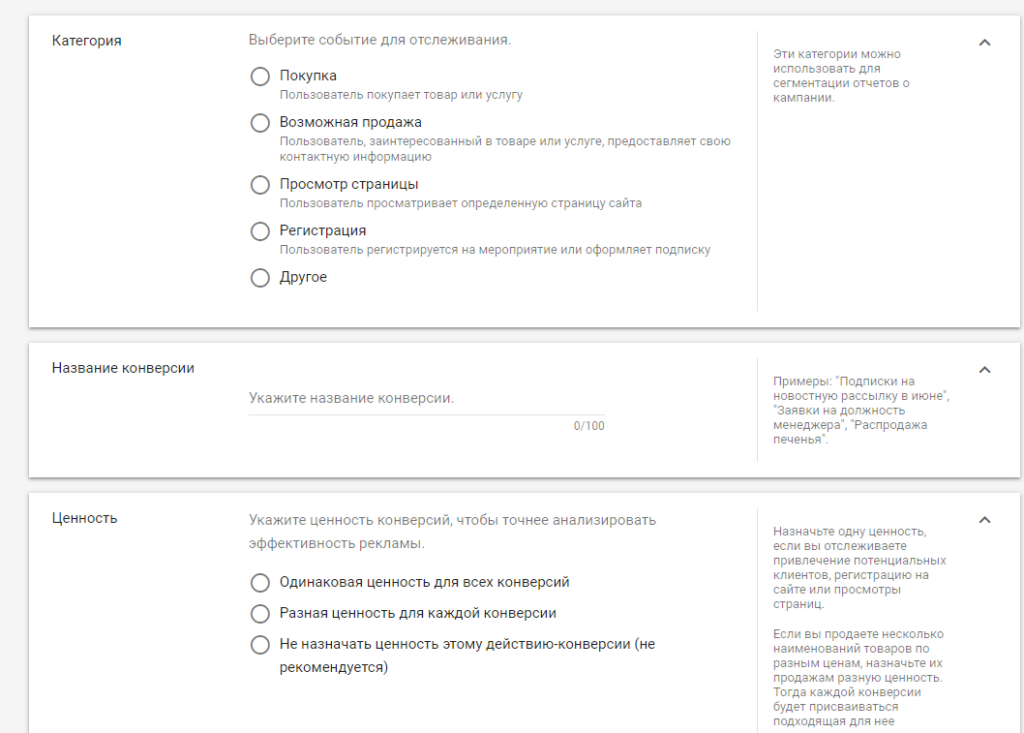
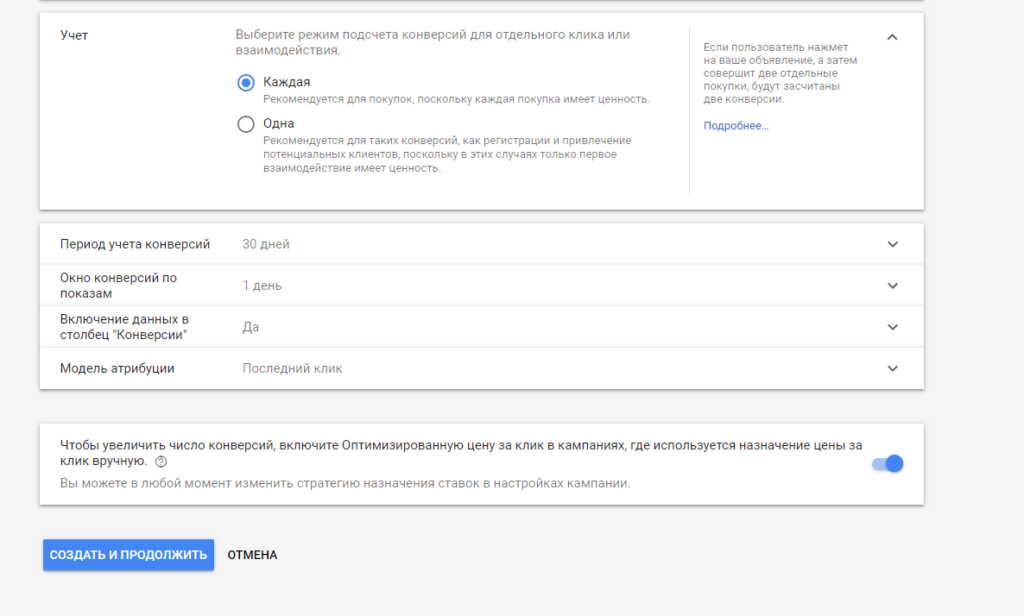
После этого необходимо выбрать способ установки среди:
- Самостоятельно установить тег. Подробнее о том, как это можно сделать;
- Отправить тег по электронной почте. В этом случае тег будет отправлен на email, например, разработчику;
- Использовать Google Менеджер тегов. Подробнее о том, как это можно сделать.
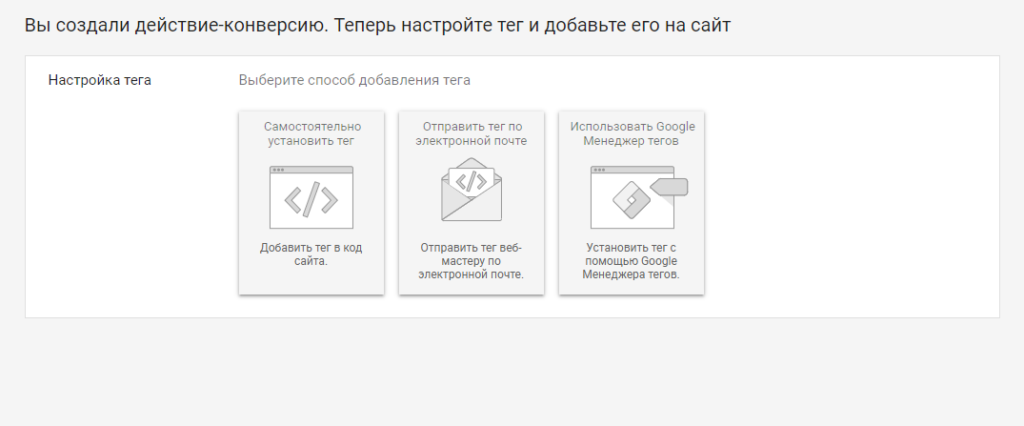
Теперь данные цели будут фиксироваться в интерфейсе и их можно будет учитывать при настройке рекламной кампании.
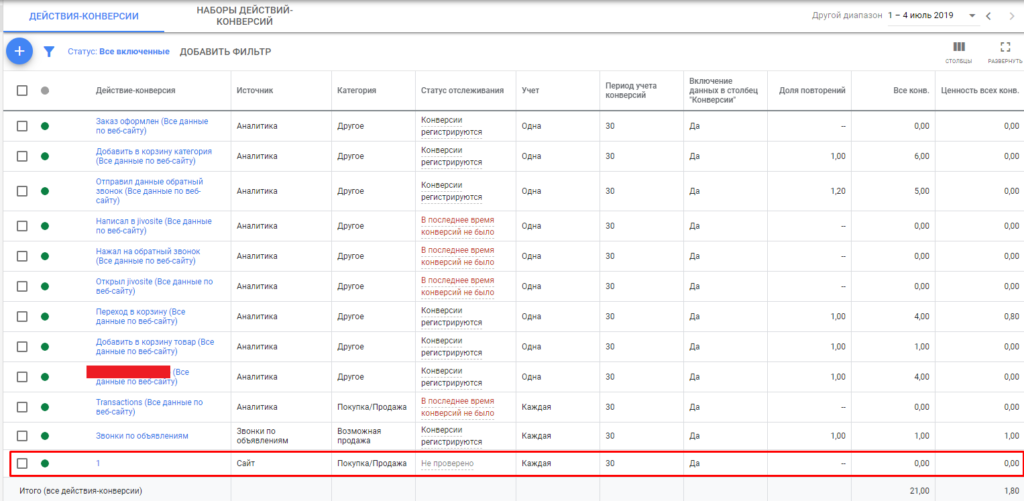
Подписывайтесь на наш канал в Яндекс.Дзен
Подписывайтесь на наш Telegram-канал
Подписывайтесь на наш Youtube-канал
Подписывайтесь на нашу группу ВКонтакте





